文章目录
1. 配置宝塔
- 下载宝塔
yum install -y wget && wget -O install.sh http://download.bt.cn/install/install_6.0.sh && sh install.sh
- 保存宝塔给出的账号密码

-
复制内网链接,进入宝塔页面,下载mysql、tomcat、PHP、phpadmin
-
端口放行 :宝塔+云服务器
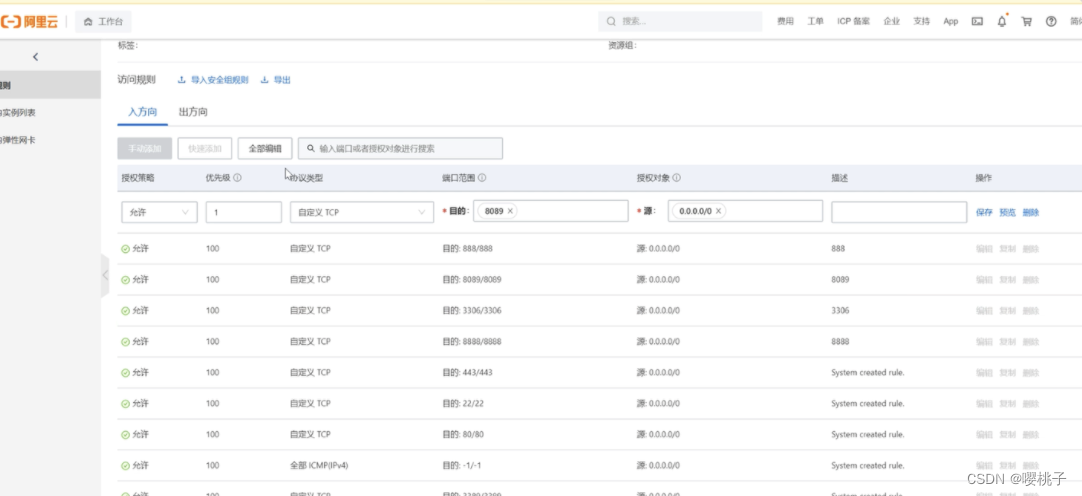
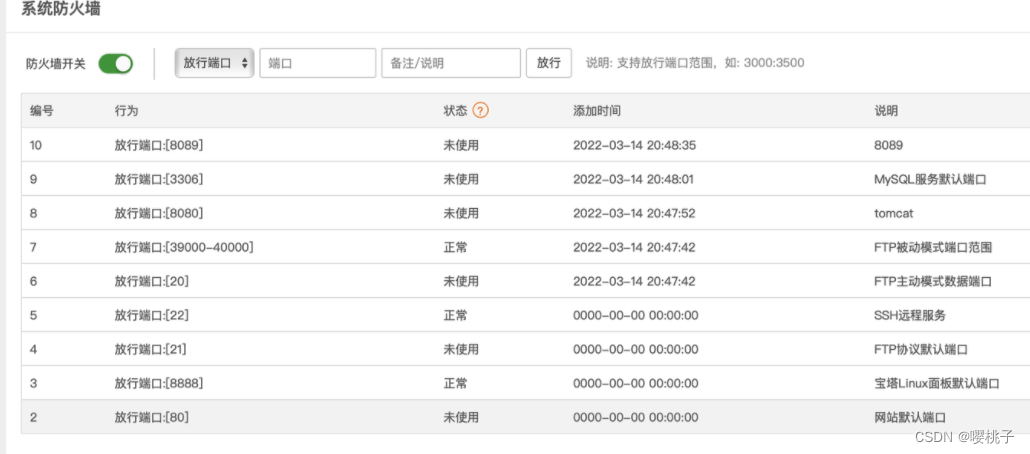
2. 配置java文件
2.1 application.yml
如果你需要上传文件到目录,在application.yml中配置:
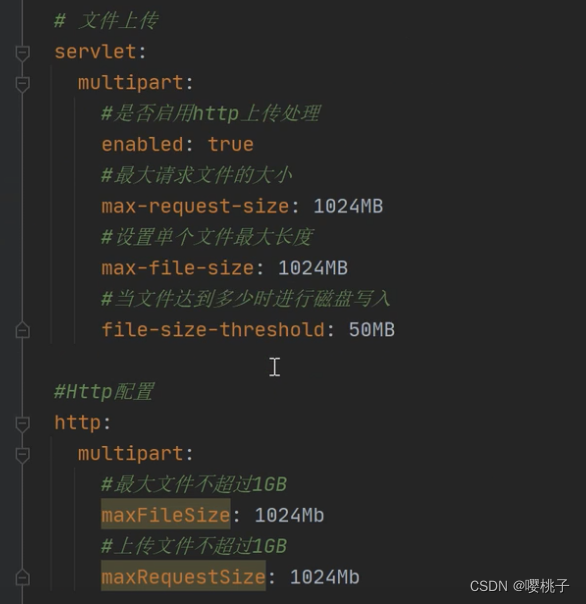
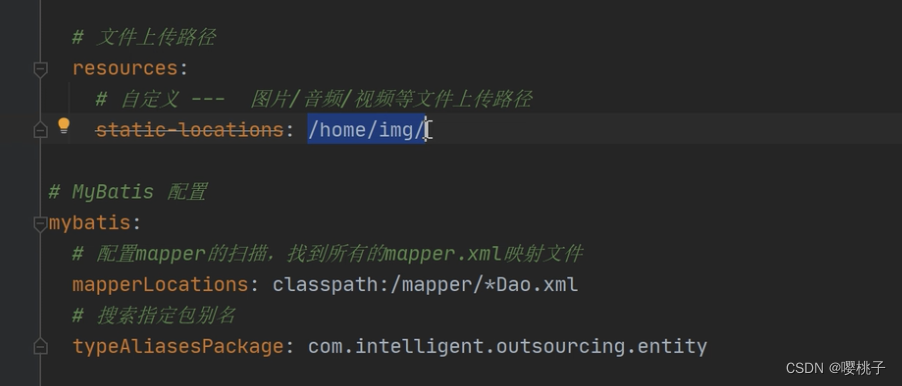
2.2 web config 映射根路径地址
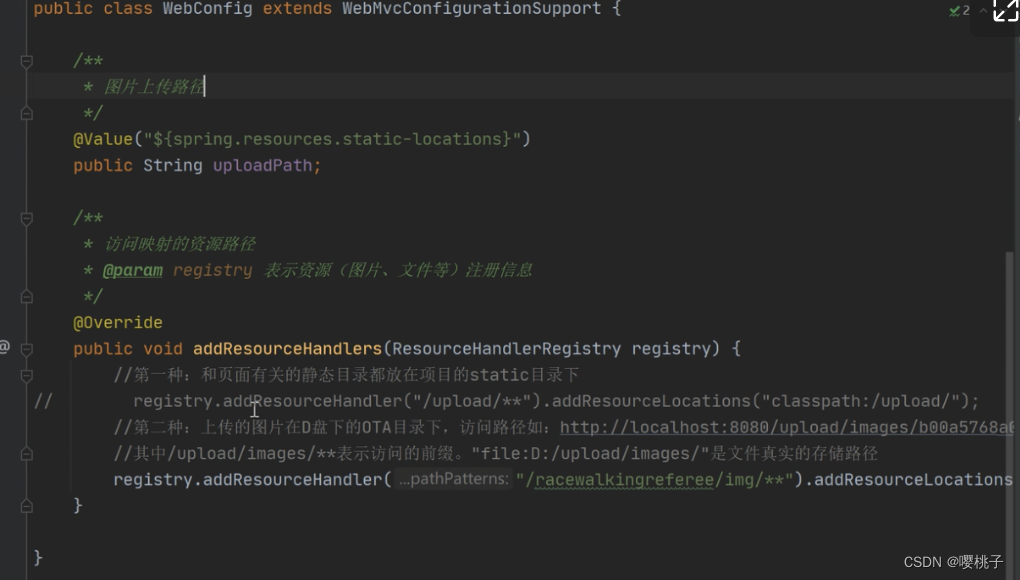
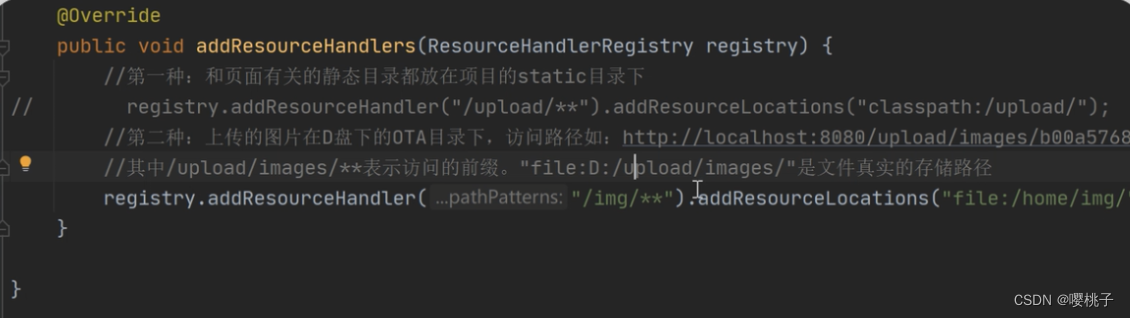
2.3 解决跨域问题
import org.springframework.beans.factory.annotation.Value;
import org.springframework.context.annotation.Configuration;
import org.springframework.web.servlet.config.annotation.CorsRegistry;
import org.springframework.web.servlet.config.annotation.WebMvcConfigurer;
@Configuration
public class WebMvcConfigure implements WebMvcConfigurer {
@Value("${CROS_MAPPING}")
private String mapping;
@Value("${CROS_ALLOWED_ORIGINS}")
private String[] allowedOrigins;
@Value("${CROS_ALLOWED_METHOD}")
private String[] allowedMethods;
@Override
public void addCorsMappings(CorsRegistry registry) {
registry.addMapping(mapping).allowedOrigins(allowedOrigins).allowedMethods(allowedMethods).allowCredentials(true);
}
}
配置文件
在resource里面配置springboot基本配置的配置文件(application.properties,也可以是别的,看你的项目配的是哪个文件)里面加入以下配置,根据自己的需要配置。在上一个文件里面@Value就可以读到下面的配置啦。
CROS_MAPPING=/**
CROS_ALLOWED_ORIGINS=http://localhost:81,http://localhost:8080
CROS_ALLOWED_METHOD=OPTIONS,GET,POST,DELETE,PUT
3. 上传数据库
-
navicat存储sql文件
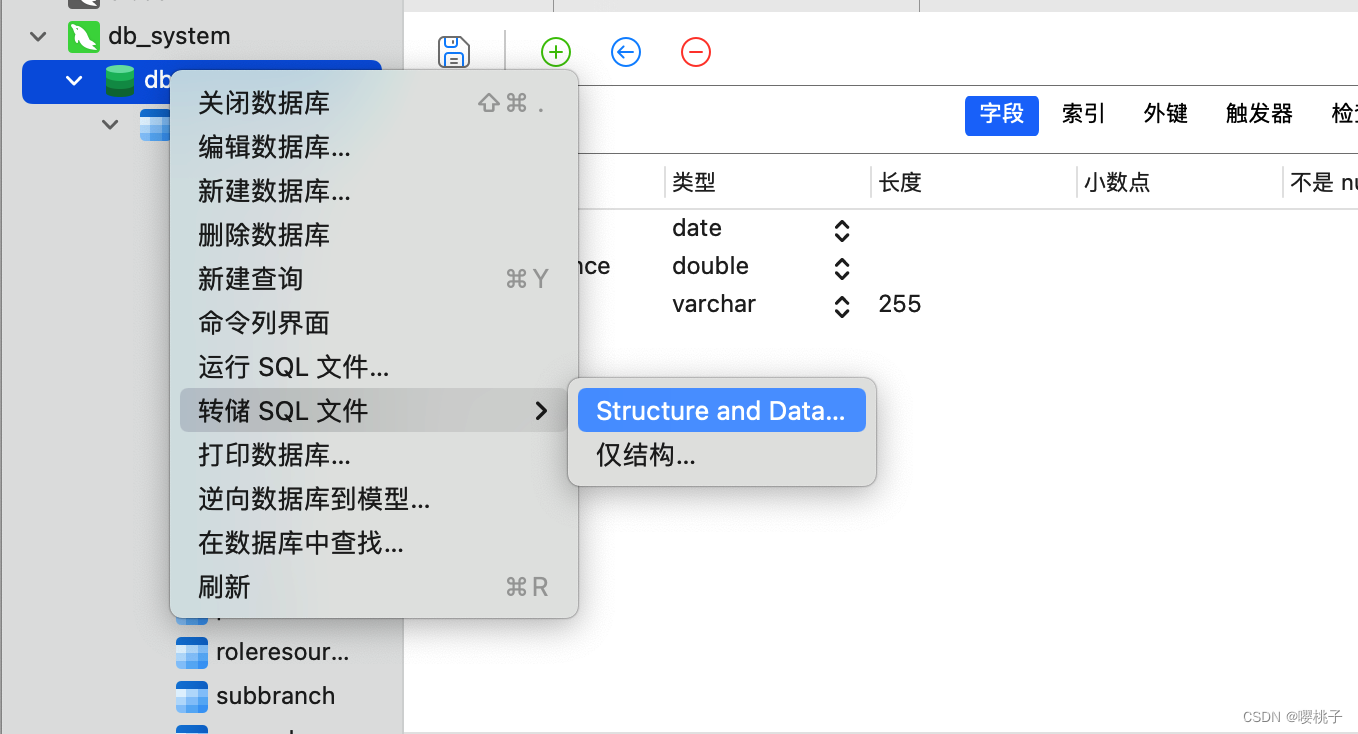
-
将sql文件导入到宝塔,然后再导入到对应数据库
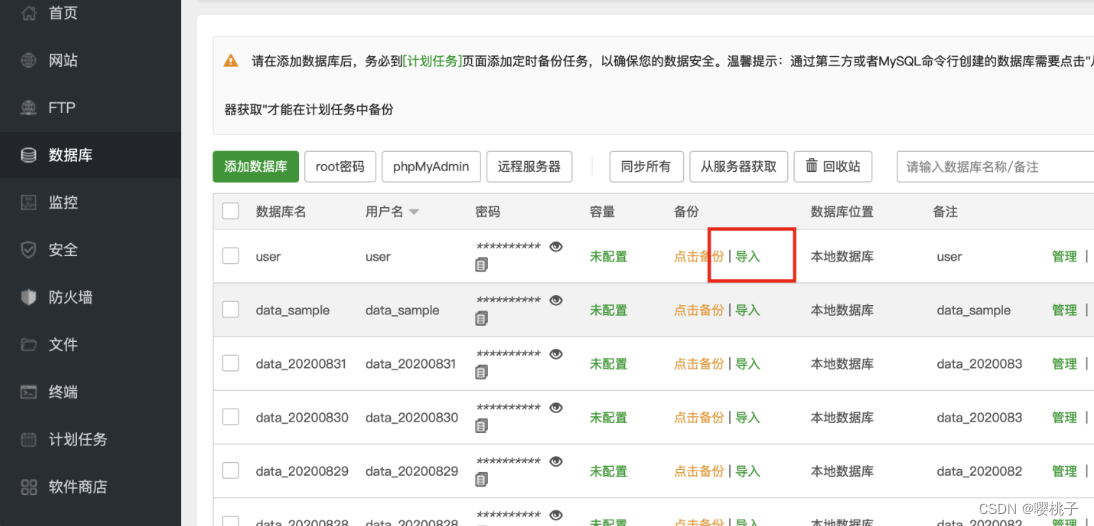
4. 上传工程
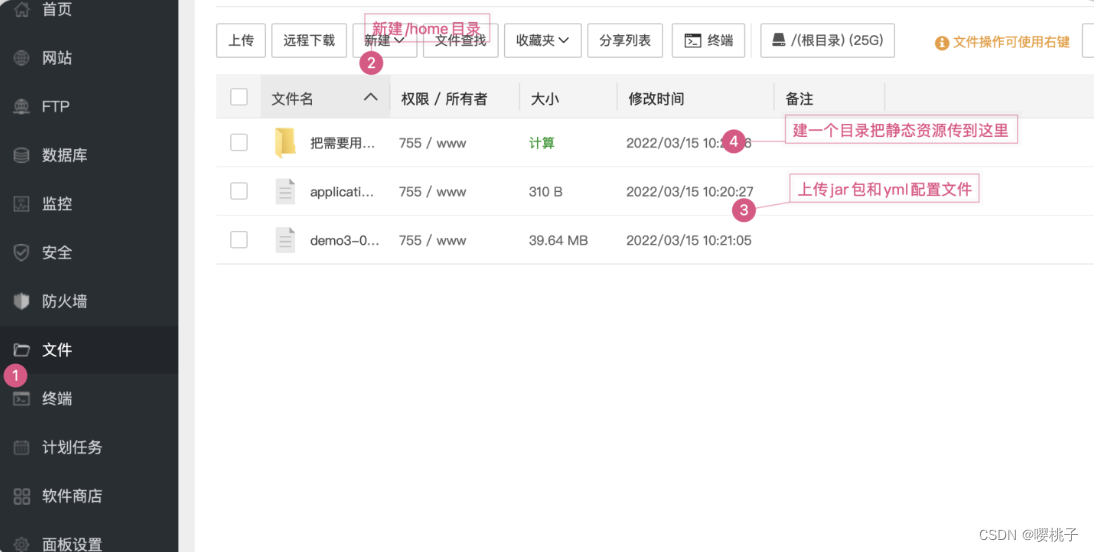
5. 开启工程
- cd进jar包所在目录
- 开启工程
下面两个二选一:
第一个注意不能切出terminal,不然就断开了,但是可以直观的看到运行日志
java -jar ruoyiadmin.jar
第二个切出去也是一直在运行的,但是看不到运行的日志,日志会自动写入nohup.out文件
nohup java -jar ruoyiadmin.jar &
bug解决
报错端口在使用-解决方案
看一下使用情况
pgrep -list "java"
看到使用该端口号的是哪个pid
kill -9 对应的pid
phpadmin插件下载报错解决方法
https://techglimpse.com/failed-metadata-repo-appstream-centos-8/